
始めるのがこれまでになく簡単になりましたPCゲームプレイをオンラインでストリーミングできます。友達とゲームプレイを共有したい場合でも、Twitchでストリーミングを開始したい場合でも、ストリーミングツールがすべてに組み込まれています。仕事に最適なツールを見つける方法は次のとおりです。
SteamとWindows 10から直接ストリーミングできますNVIDIAまたはAMDのグラフィックスドライバーを使用してストリーミングしたり、従来のブロードキャストユーティリティを使用してより多くの電力を得ることができます。この機能はPlayStation 4およびXbox Oneにも組み込まれているため、コンソールゲーマーでも楽しさを楽しむことができます。
蒸気放送

関連する: Steamでゲームをオンラインでブロードキャストする方法
ブロードキャストはSteamに組み込まれているため、これは追加のソフトウェアなしで放送する便利な方法。ブロードキャストを有効にすると、追加のソフトウェアなしでSteam上の友人がゲームプレイを見ることができます。さらに、「友達は私のゲームを見ることができます」に設定することもできます。Steamは友達が友達リストからゲームプレイに参加することを許可します。
スチーム放送はストリーミングにも使用できます公に。 [誰でも私のゲームを視聴できます]を選択すると、Steamの[コミュニティ]> [ブロードキャスト]ページからあなたのストリームを見つけることができます。ただし、実際に一般にストリーミングしてより多くの視聴者を獲得したい場合は、SteamではなくTwitchやYouTube Liveなどのサービスでより多くの視聴者を見つけることができます。
Steamではマイクを有効にしてストリームで会話できますが、ウェブカメラはサポートされていないため、視聴者はあなたを見ることができません。
Twitch、Facebook、およびYouTube向けのNVIDIA GeForce Experience

関連する: NVIDIA GeForceエクスペリエンスを使用してPCゲームプレイをTwitchにストリーミングする方法
NVIDIAにゲーム放送機能が組み込まれましたGeForce Experienceソフトウェアに組み込みます。お使いのコンピューターにNVIDIAグラフィックハードウェアがある場合は、おそらく既にインストールされています。 NVIDIAのゲームブロードキャストは、Twitch、Facebook Live、またはYouTube Liveにストリーミングできますが、一度に1つのサービスにのみブロードキャストできます。
これは同じ基盤技術を使用して機能しますNVIDIA ShadowPlayは、ゲームプレイの記録に使用します。フォローを構築することに興味がある場合は、TwitchまたはYouTube Liveで簡単にストリーミングを開始できます。 Facebookにストリーミングすることもできるため、リンクを送信しなくても友人がストリームを表示できる便利な場所があります。
この機能はかなり強力であり、ストリームで通話したい場合は、プッシュツートークモードまたは常時オンモードをマイクに使用します。ビデオフィードのサイズと位置を選択して、Webカメラからビデオを埋め込むこともできます。いくつかのカスタムオーバーレイもサポートしているため、ストリームを画像で装飾できます。
Twitch、Facebook、YouTubeなどのAMD ReLive

AMDには、ReLiveの一部としてソフトウェアに組み込まれたゲームブロードキャスト機能もあります。 ReLiveソフトウェアは、Twitch、Facebook Live、YouTube Live、Microsoft Mixer、Sina Weibo、またはSTAGE TENにストリーミングできます。
NVIDIA GeForce Experienceと同様に、これにより提供されますグラフィックドライバーのソフトウェアだけで始める方法。 AMDのRadeon ReLiveは、デスクトップAMDグラフィックコアネクスト(GCN)グラフィックハードウェアを搭載したシステムでサポートされます。これには、基本的に2012年以降に製造されたデスクトップAMDカードが含まれます。
ストリーミング設定は、AMD Radeon Settingsアプリケーションからカスタマイズできます。ReLive> Streamingを選択するだけです。 Altキーを押しながらZキーを押し、[ブロードキャスト]ボタンをクリックして、準備ができたらブロードキャストを開始します。
Facebook用Battle.netストリーミング

ブリザードの戦い。ネットランチャーには統合されたブロードキャスト機能がありますが、Facebook Liveでのみストリーミングできます。 Twitchやその他のサービスにストリーミングできません。次のようなBlizzardゲームをブロードキャストすることのみが可能です。 オーバーウォッチ, ハースストーン, スタークラフトII, ディアブロIII, ヒーローズオブザストーム、そして World of Warcraft.
この機能を使用するには、まずクリックする必要がありますBattle.netランチャーの右上隅にあるビデオカメラアイコンをクリックすると、Facebookアカウントでサインインするように求められます。準備ができたら、ゲーム内でCtrl + F1を押してストリーミングを開始できます。これらのホットキーおよびその他のストリーミングオプションは、ランチャー内からカスタマイズできます。 [ブリザード]> [設定]> [ストリーミング]をクリックするだけです。
Microsoft Mixer用のWindows 10 Broadcasting

関連する: Windows 10のミキサーでPCゲームプレイをライブストリーミングする方法
Windows 10にはゲームブロードキャスト機能が組み込まれていますが、MicrosoftのMixerサービスにのみストリーミングされます。これはゲームバーの一部であり、ゲームバーが機能する場所であればどこでも動作するはずです。
これは、Microsoftアカウントといくつかのキーを押すだけでストリーミングでき、追加のソフトウェアは必要ないため便利です。あなたを見たい人は誰でもあなたのストリームを見ることができます http://mixer.com/your_xbox_gametag_name ウェブブラウザで。
MicrosoftのMixerサービスの対象者は少ないTwitchよりも優れているため、フォロワーを作成したい場合はお勧めしません。しかし、Windows 10のストリーミング機能は、複雑なセットアッププロセスなしで、一部の友人にゲームプレイのブロードキャストを開始するための優れた方法です。
Steamのブロードキャスト機能とは異なり、Mixerはウェブカメラからのビデオとマイクからのオーディオを埋め込むことができます。
Twitchおよびその他のサービスでの強力なブロードキャストのためのOBS
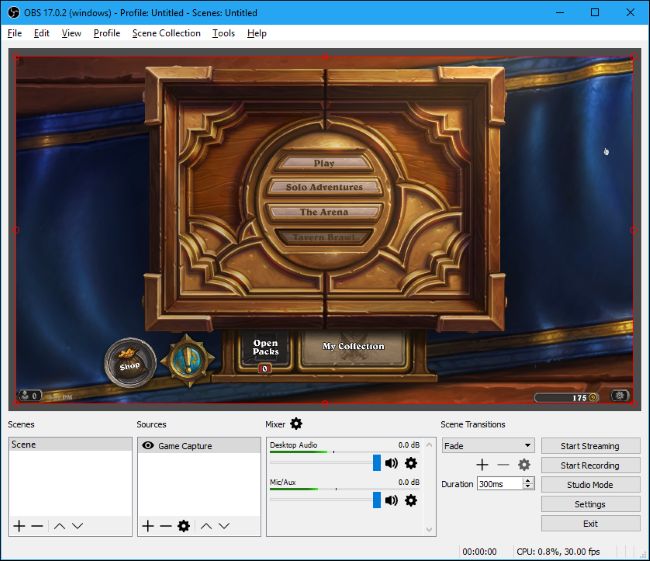
関連する: OBSでTwitchでPCゲームをストリーミングする方法
より高度なものを探している場合、またはTwitch、Facebook Live、またはYouTube Liveにストリーミングしたいが、NVIDIA GeForce ExperienceまたはAMD ReLiveソフトウェアがない場合は、Open Broadcaster Software(OBS)を使用できます。
NVIDIA、AMD、Microsoft、Valveが始まる前この機能を提供するOBSのようなツールは、町で唯一のゲームでした。特にOBSは、Twitchでのストリーミングで今でも人気があり、Steam、Mixer、GeForce Experience、AMD ReLiveなどのソフトウェアにはないさまざまな高度な設定で非常に柔軟に構成できます。たとえば、あらゆる種類のカスタムオーバーレイ、コンテンツソース、シーンのトランジションを構成できます。
おそらくここから始めてはいけませんより複雑でセットアップに時間がかかるため、ゲームプレイを友人にストリーミングしたい。ただし、Twitchや他のサービスでのストリーミングを真剣に考えており、上記のツールでは得られないオプションを探している場合は、OBSでそれらを見つけることができます。 Facebook LiveやYouTube Liveなど、他のサービスでブロードキャストするように構成することもできます。
Xsplitのような他のツールもあります。しかし、OBSは特に人気があり、無料です。
画像著作権:Gorodenkoff / Shutterstock.com。








